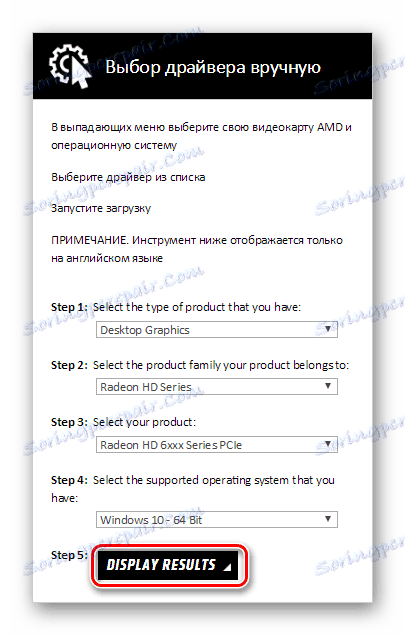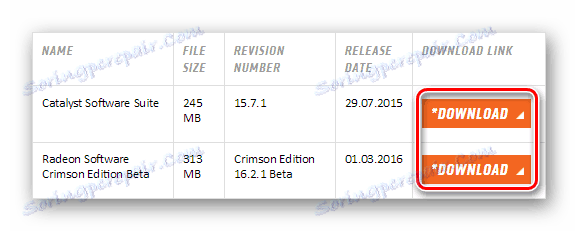Instalace softwaru pro AMD Radeon HD 6570
Každé zařízení pro správný a efektivní provoz musí zvolit ovladač. U některých uživatelů se to může zdát obtížné, ale to vůbec neplatí. Dnes vám řekneme, jak najít ovladače pro grafickou kartu AMD Radeon HD 6570.
Obsah
Stáhněte si ovladače pro AMD Radeon HD 6570
Chcete-li najít a nainstalovat software pro AMD Radeon HD 6570, můžete použít jednu ze čtyř dostupných metod, z nichž každý budeme podrobně zvážit. Který z nich je určen pro vás.
Metoda 1: Vyhledávání na oficiálním zdroji
Nejjednodušší a nejúčinnější způsob výběru ovladačů je stahování z výrobního zdroje. Můžete tak získat potřebný software bez rizika pro váš počítač. Podívejme se na podrobné pokyny, jak najít software v tomto případě.
- Nejprve navštívit výrobce webu - AMD poskytnutým odkazem.
- Pak najděte tlačítko "Ovladače a podpora" v horní části obrazovky. Klikněte na něj.
![Ovladače a podpora AMD]()
- Budete převedeni na stránku pro stahování softwaru. Přejděte trochu dolů a najděte dva bloky: "Automatická detekce a instalace ovladačů" a "Ruční výběr ovladače". Pokud si nejste jisti, který model je vaše grafická karta nebo verze operačního systému, můžete nástroj použít k automatickému zjišťování hardwaru a vyhledání softwaru. Chcete-li to provést, klikněte na tlačítko "Stáhnout" vlevo a dvakrát klikněte na stažený instalační program. Pokud jste si nakonfigurovali sami stahovat a nainstalovat ovladač, pak v pravém bloku musíte poskytnout veškeré informace o vašem zařízení. Dávejte pozor na každý krok:
- Bod 1 : Nejprve zadejte typ zařízení - Grafika plochy ;
- Položka 2 : Pak série - Radeon HD Series ;
- Bod 3 : Zde specifikujeme model - PCIe řady Radeon HD 6xxx ;
- Odstavec 4 : V tomto odstavci uveďte svůj operační systém;
- Krok 5 : Posledním krokem je kliknutí na tlačítko "Zobrazit výsledky" pro zobrazení výsledků.
![AMD Vyhledání ovladačů pro AMD Radeon HD 6570 ručně]()
- Poté uvidíte seznam dostupného softwaru pro tento grafický adaptér. Zobrazí se vám dva programy: AMD Catalyst Control Center nebo AMD Radeon Software Crimson . Jaký je rozdíl? Faktem je, že v roce 2015 se společnost AMD rozhodla rozloučit se s katalyzátorem a vydala novou verzi - Crimson, ve které opravila všechny chyby a snažila se zvýšit efektivitu a snížit spotřebu energie. Ale existuje jeden "VUT": ne se všemi grafickými kartami vydanými v tomto roce, může Crimson fungovat správně. Vzhledem k tomu, že AMD Radeon HD 6570 byla představena v roce 2011, může stále stáhnout Catalyst Center. Když se rozhodnete ke stažení softwaru, klepněte na tlačítko "Stáhnout" na požadovaném řádku.
![AMD Stáhněte ovladače z oficiálních stránek]()
Po stažení staženého instalačního souboru dvakrát klikněte na jeho instalaci a postupujte podle pokynů. Další informace o tom, jak nainstalovat stažený software a jak s ním pracovat, si můžete přečíst v článcích dříve publikovaných na našich webových stránkách:
Přečtěte si více:
Instalace ovladačů prostřednictvím řídicího centra AMD Catalyst
Instalace ovladačů pomocí programu AMD Radeon Software Crimson
Metoda 2: Globální vyhledávací programy softwaru
Mnoho uživatelů preferuje používání programů, které se specializují na vyhledávání ovladačů pro různá zařízení. Tato metoda je vhodná pro ty, kteří si nejsou jisti, které zařízení je připojeno k počítači nebo která verze operačního systému je nainstalována. Jedná se o univerzální volbu, se kterou může být software vybrán nejen pro AMD Radeon HD 6570, ale i pro jiné zařízení. Pokud jste ještě nerozhodli, který z mnoha programů si vyberete - můžete se seznámit s přehledem nejoblíbenějších produktů tohoto plánu, které jsme si předtím stanovili:
Přečtěte si více: Instalace softwaru pro instalaci ovladače
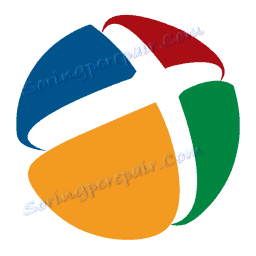
Doporučujeme věnovat pozornost nejoblíbenějšímu a nejvhodnějšímu programu pro vyhledávání řidičů - Řešení DriverPack . Má pohodlnou a dostatečně širokou funkcionalitu, plus vše - je volně k dispozici. Také v případě, že nechcete stáhnout další software do počítače, můžete se obrátit na online verzi DriverPack. Dříve jsme na našich stránkách zveřejnili podrobný návod jak pracovat s tímto produktem. Můžete si jej přečíst pomocí následujícího odkazu:
Lekce: Jak nainstalovat ovladače s řešením DriverPack
Metoda 3: Vyhledání ovladačů podle ID kódu
Další způsob, který budeme zvažovat, vám také umožní vybrat potřebný software pro grafický adaptér. Podstatou toho je najít ovladače pro jedinečný identifikační kód, který má nějaký komponent systému. Najdete jej ve Správci zařízení : vyhledejte svou videokartu v seznamu a zobrazte její "Vlastnosti" . Pro vaše pohodlí jsme předem získali požadované hodnoty a můžete použít jednu z nich:
PCIVEN_1002&DEV_6759
PCIVEN_1002&DEV_6837&SUBSYS_30001787
PCIVEN_1002&DEV_6843&SUBSYS_65701787
PCIVEN_1002&DEV_6843&SUBSYS_6570148C
Nyní zadejte nalezené ID na zvláštní zdroj, který je zaměřen na nalezení softwaru pro zařízení podle ID. Stačí stáhnout verzi operačního systému a nainstalovat stažené ovladače. Také na našich stránkách najdete lekci, kde je tato metoda podrobněji zvážena. Stačí sledovat následující odkaz:
Lekce: Vyhledávání ovladačů podle ID hardwaru

Metoda 4: Použití pravidelných prostředků systému
A poslední cesta, na kterou se podíváme, je hledání softwaru pomocí standardních nástrojů Windows. Nejde o to nejlepší, protože tímto způsobem nelze nainstalovat software, který výrobce nabízí společně s ovladači (v tomto případě řídícím centrem grafického adaptéru), ale má také místo, které má být. V tomto případě vám Správce zařízení pomůže: prostě najděte zařízení, které nebylo systémem rozpoznáno, a vyberte položku "Aktualizovat ovladače" v nabídce PCM. Podrobnější lekce k tomuto tématu naleznete na níže uvedeném odkazu:
Lekce: Instalace ovladačů se standardními nástroji Windows
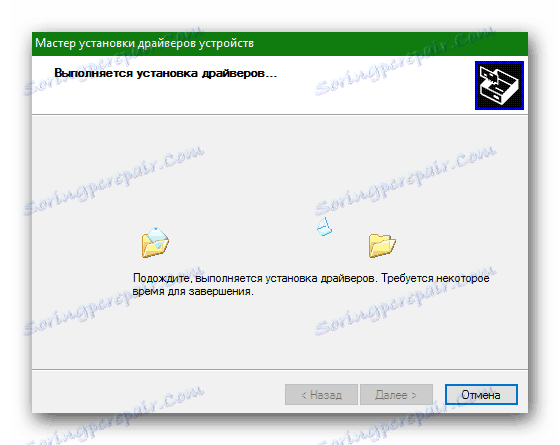
Takže jsme se podívali na 4 způsoby, které vám pomohou nastavit grafický adaptér AMD Radeon HD 6570 pro efektivní práci. Doufáme, že vám pomůžeme pochopit tento problém. V případě, že něco není jasné, řekněte nám o vašem problému v komentáři a rádi vám odpovíme.